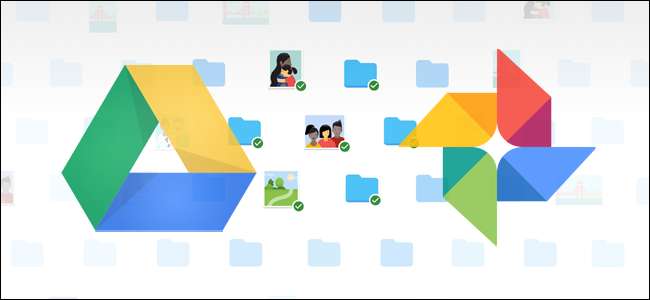
Google har gjort sitt for å sikre at alle har en sikkerhetskopi av viktige data, og den har nylig gitt ut et nytt verktøy for Windows- og Mac-brukere for å ta redundansen til neste nivå. Passende navngitt Sikkerhetskopiering og synkronisering , det er et raskt og effektivt verktøy for å lagre viktige filer i skyen.
Sikkerhetskopiering og synkronisering Erstatter Google Disk og Google Photos Uploader
I SLEKT: Hvordan søke på Google Drive direkte fra Chrome adresselinje
Før vi går inn i det, la oss først snakke litt om hva sikkerhetskopiering og synkronisering faktisk er. Hvis du er en tung Google-bruker, er du sannsynligvis allerede klar over Googles andre synkroniseringsverktøy: Google Disk og Google Photos Uploader. Disse har begge blitt rullet inn i Sikkerhetskopiering og synkronisering, slik at du kan kontrollere alle filene, videoene, bildene og mer fra en app. Det er her du vil kontrollere hvilke mapper fra Disken din som blir synkronisert til og fra PC-en eller Mac-en din, samt angi hvilke bildemapper som skal sikkerhetskopieres til Photos-biblioteket ditt.
Google Drive er egentlig kjernen i sikkerhetskopierings- og synkroniseringsverktøyet, så hvis du aldri har brukt Drive-appen, kan det hende litt forklaring er i orden. I hovedsak vil dette nye verktøyet tillate deg å synkronisere Google Drive-skylagring med datamaskinen din - det være seg hele Drive eller bare bestemte filer og mapper. Disse blir deretter behandlet som lokale filer på datamaskinen, så viktige ting er alltid oppdatert på hver datamaskin du eier (og i skyen).
Det eneste unntaket her er Google Docs-filer (Sheets, Docs, Slides) - de er fremdeles bare online, da Backup og Sync ikke vil laste dem ned for tilgang uten nett. Det vil imidlertid plassere ikoner i Google Drive-mappen, slik at du kan dobbeltklikke på dem som om de var vanlige dokumenter (du trenger bare en internettforbindelse for å se og redigere dem.)
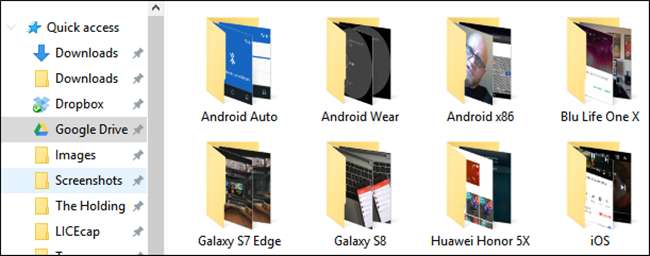
Sikkerhetskopiering og synkronisering legger også til et verktøy til ligningen: muligheten til å sikkerhetskopiere bestemte mapper fra PC-en eller Mac-en til Google Disk. For eksempel bruker jeg Google Drive til å lagre nesten alt, så det er tilgjengelig fra alle de andre enhetene mine. Men skjermbildemappen på Windows-maskinen min er ikke i Drive-mappen min - den er i Bilder-mappen på PCen. Med Backup and Sync kan jeg når som helst få tilgang til mappen på hvilken som helst av mine andre enheter.
Høres fantastisk ut? Det er. Slik konfigurerer du det og får alt synkronisert.
Trinn 1: Last ned og installer sikkerhetskopiering og synkronisering
Naturligvis er det første du trenger å gjøre faktisk laste ned sikkerhetskopierings- og synkroniseringsverktøyet . Sørg for å hente riktig nedlasting for enheten (Mac eller PC). Hvis du allerede har Google Drive installert, ikke bekymre deg - dette verktøyet erstatter det automatisk, ingen avinstallasjon nødvendig.
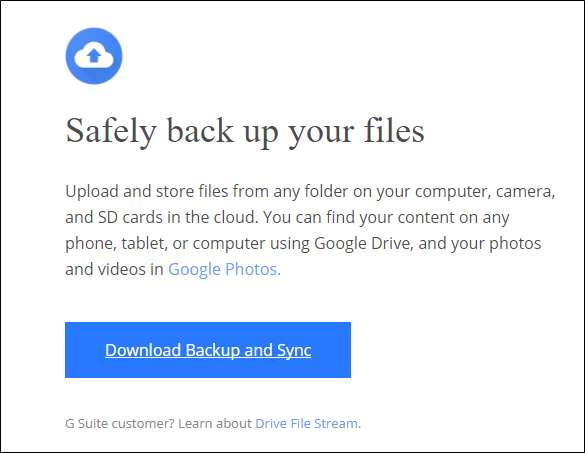
Den skal lastes ned ganske raskt, og du trenger bare å starte installasjonsprogrammet når det er ferdig. Hvis du bruker Google Chrome (som du burde være), klikker du bare på nedlastingsknappen nederst på siden.
Noen sekunder senere vil Backup og Sync installeres. Da den var ferdig, ba meg om å starte datamaskinen på nytt av grunner som jeg ikke kjente - jeg gjorde ikke det, og alt fungerte fortsatt bra. Ta det, Google.

Hvis du tidligere hadde installert Google Drive-appen, bør Backup og Sync automatisk logge på Google-kontoen din. Hvis ikke, må du logge på. Etter det vil en hurtig sprutskjerm fortelle deg hva appen handler om: sikkerhetskopiere tingene dine. Klikk på "Got it" for å gå inn i appen.
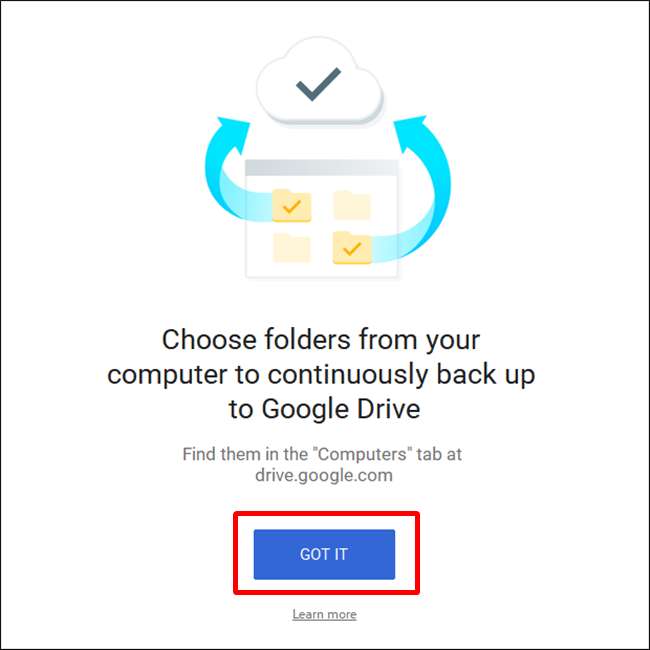
Trinn to: Velg hvilke mapper som skal synkroniseres fra Google Drive
Sikkerhetskopierings- og synkroniseringsverktøyet er delt inn i to hoveddeler:
- Google Drive: Dette utfører den samme funksjonen som den opprinnelige Google Drive-appen. Du velger hvilke mapper som skal synkroniseres fra Google Drive-skylagring, og de vises i en Google Disk-mappe på PC-en. Alt du legger i den mappen, synkroniseres også til Google Drive.
- Datamaskinen min: Denne delen er ny, og lar deg synkronisere filer mellom datamaskinen din og Drive uten å legge dem i den dedikerte Google Drive-mappen. Bare velg mappene fra datamaskinen du vil synkronisere, og de synkroniseres med skylagringen din (selv om de vises i en egen del av Google Disk-grensesnittet, i stedet for med alle andre Drive-filer.)
La oss begynne med Google Disk-delen først - den er nummer to i listen, men den er mye enklere og vil være kjent for alle som har brukt Google Disk tidligere.
Du har noen få spesifikke alternativer i denne menyen. Du kan:
- Synkroniser min stasjon til denne datamaskinen: Bruk dette alternativet for å aktivere / deaktivere synkronisering av Google Disk til datamaskinen din.
- Synkroniser alt i stasjonen min: Synkroniserer bokstavelig talt hele innholdet på Google Disk med datamaskinen din.
- Synkroniser bare disse mappene: Lar deg spesifisere hvilke mapper som skal synkroniseres fra Drive til datamaskinen din.
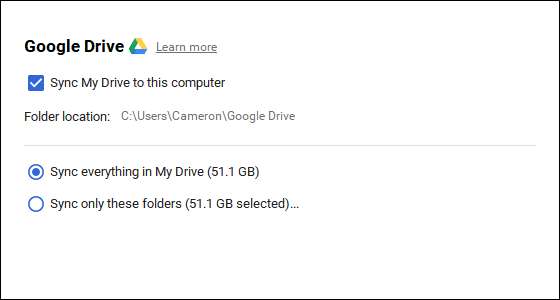
Dette er veldig greit - bare velg hva du vil synkronisere og gjør det.
Trinn tre: Velg andre mapper på din PC for å synkronisere
La oss deretter se på Min datamaskin-delen, der du kan velge andre mapper på PC-en din som skal synkroniseres. Det er noen få alternativer som allerede er tilgjengelige her: Skrivebord, Dokumenter og Bilder. Du kan ganske enkelt krysse av i ruten ved siden av alternativet for å sikkerhetskopiere alt fra det stedet til Google Disk. Enkel.
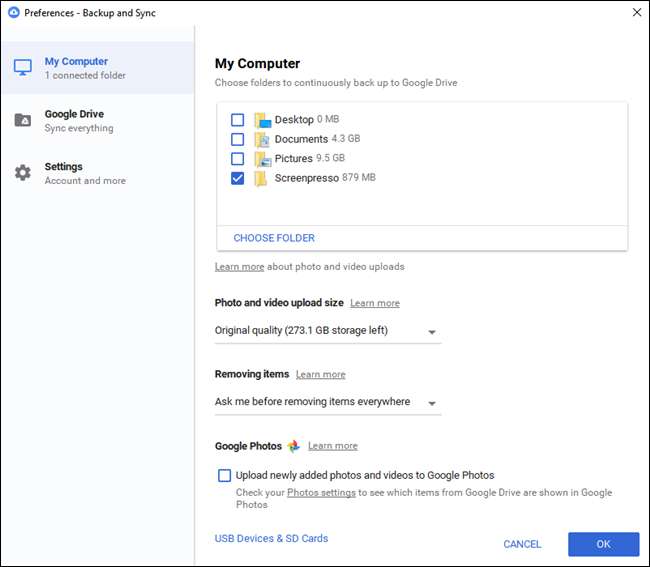
Men hvis du vil bli litt mer detaljert og bare sikkerhetskopiere en bestemt mappe, kan du gjøre dette ved å klikke på "Velg mappe" -alternativet. Bare naviger til mappen du vil sikkerhetskopiere, og klikk på "Velg mappe." Det er alt det er med det.

MERK: Filer du synkroniserer utenfor Drive-mappen, vises ikke i Drive sammen med alle de andre filene dine. For å få tilgang til disse filene, gå til Google Disk på nettet og klikk på "Mine datamaskiner" i menyen til venstre. Dette alternativet er også tilgjengelig i Drive-mobilappene.
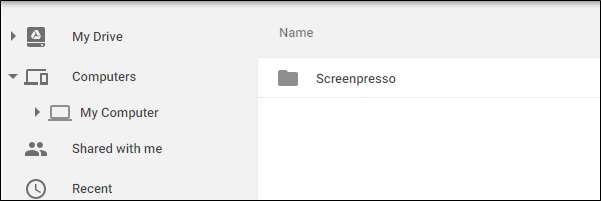
Hvis du vil at en fil eller mappe skal vises under "Min stasjon", må du synkronisere den på gammeldags måte: ved å plassere den i Google Disk-mappen på PCen.
Trinn fire: Juster innstillinger for opplasting av bilde
I SLEKT: 18 ting du kanskje ikke har kjent Google Photos kan gjøre
Under mappealternativene i "Min datamaskin" -delen kan du også spesifisere hvordan du vil sikkerhetskopiere bilder (hvis du selvfølgelig velger å sikkerhetskopiere bilder fra PC-en): Original kvalitet, som tar plass i Disken din, eller høy kvalitet, som ikke tar plass i Disken din. Sistnevnte bruker intelligente komprimeringsalgoritmer for å krympe størrelsen på bildet uten å redusere kvaliteten, det samme som det gjør i Google Photos-appen på Android- og iOS-enheter .
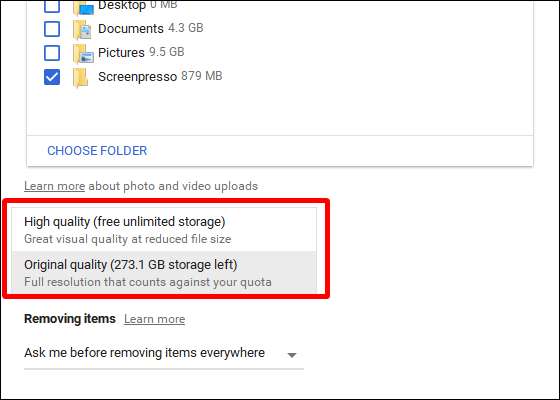
Du kan også angi hvordan du vil kontrollere slettingsalternativene: Fjern elementer overalt, ikke fjern elementer overalt, eller spør meg før du fjerner elementer overalt. Det siste alternativet er angitt som standard, noe som virkelig gir mest mening uansett. Du kan gjerne endre dette i henhold til dine spesifikke behov.
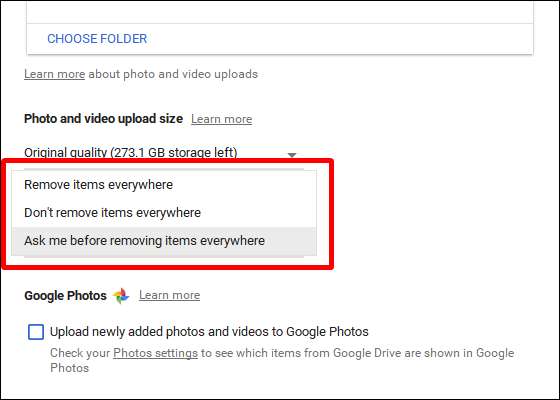
Til slutt kan du krysse av i boksen i Google Photos-delen for automatisk å skanne datamaskinen din for nye bilder og laste dem opp til Google Photos. Det er også et lite alternativ nederst merket "USB-enheter og SD-kort", som du kan bruke til å automatisk laste opp filer fra ditt digitale kamera eller USB-stasjoner hvis du vil. Bare koble til stasjonen eller kortet og spesifiser hva du vil gjøre med det.
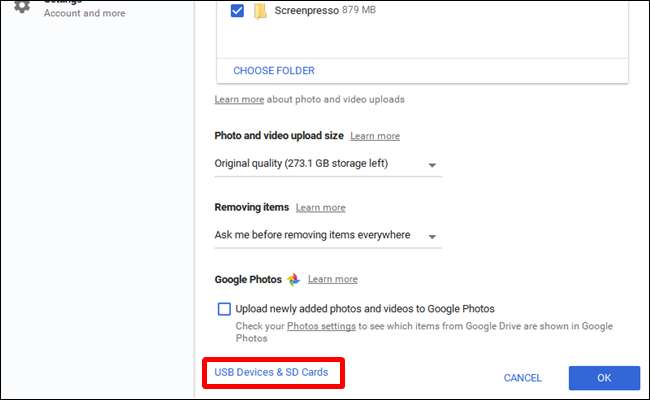
Noen få merknader om sikkerhetskopiering og synkronisering
Det er egentlig alt det er å sikkerhetskopiere og synkronisere, men det er et par andre ting som er verdt å nevne:
- Du kan gi datamaskinen nytt navn ved å klikke på “Min datamaskin” (eller lignende) teksten øverst på “Min datamaskin” -siden og gi den et spesifikt navn.
- Du kan enkelt oppgradere Drive-lagring eller koble fra kontoen din fra "Innstillinger" -fanen.
- Systemets oppstartsregler, filsynkroniseringsikon og innstillinger for høyreklikk kan også endres i kategorien Innstillinger.
- Sikkerhetskopiering og synkronisering av nettverksaktivitet kan være begrenset i delen "Nettverksinnstillinger" i kategorien Innstillinger. Fullmakter kan være spesifikke, og nedlastnings- / opplastingshastigheter er begrenset hvis nødvendig.
- Sikkerhetskopierings- og synkroniseringsverktøyet lever i datamaskinens systemstatusfelt så lenge den kjører. For å få tilgang til innstillingene, klikker du bare på ikonet i skuffen, klikker på trepunktsmenyen øverst til høyre og velger "Innstillinger".
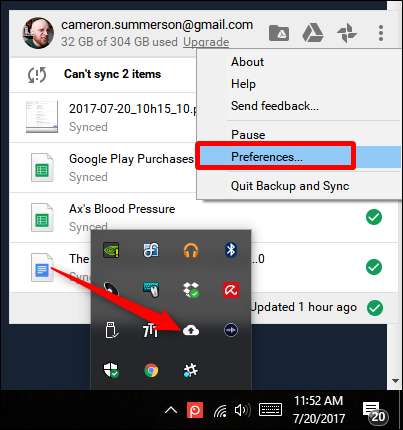
Det er ganske mye det, egentlig. Det er et enkelt verktøy.







